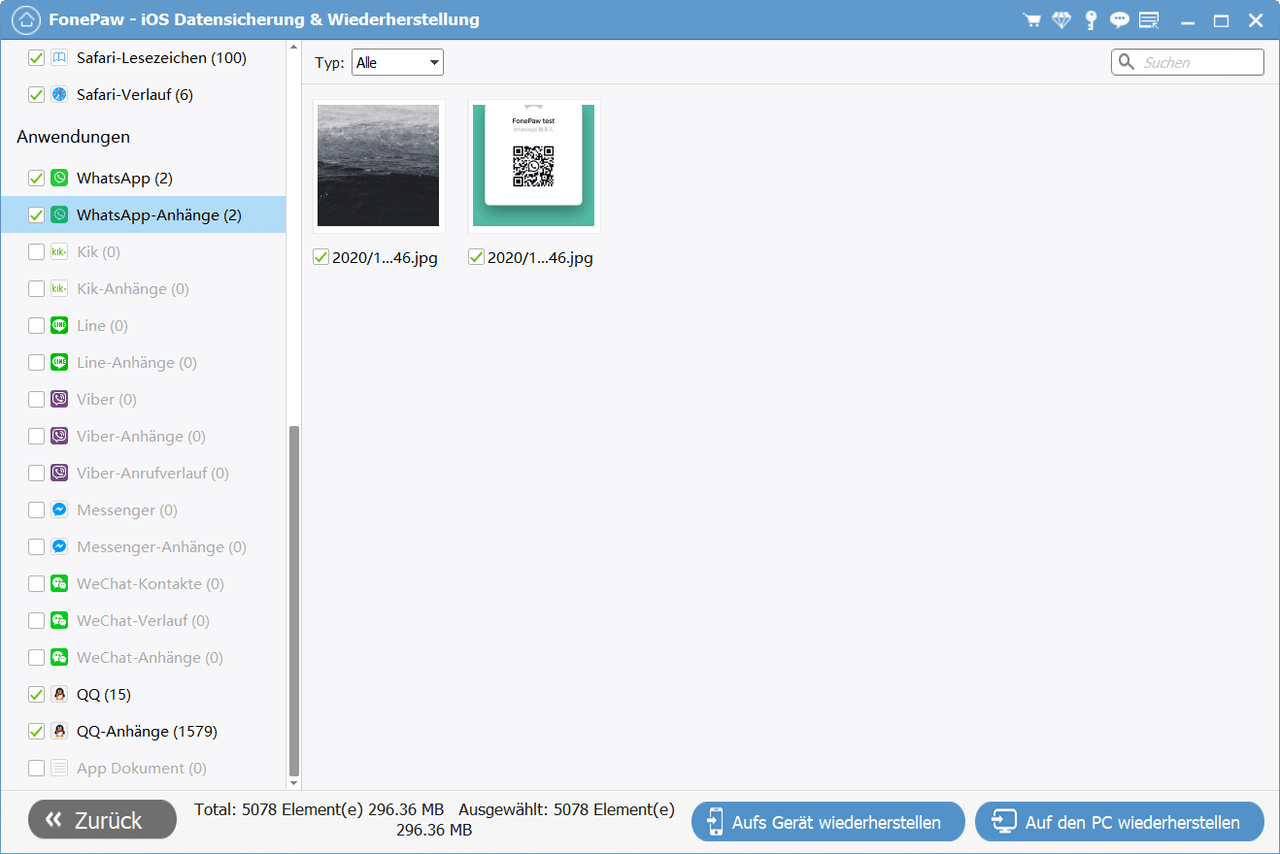„Hallo, als ich heute meine WhatsApp Bilder (2829 Elemente) vom Handy auf meinen PC kopiert habe und durch das Verzeichnis mit den kopierten Bildern gescrollt habe, ist mir aufgefallen, dass keine Bildinhalte in dem PC existieren. Weiß jemand wie ich es lösen kann? Schon mal vielen Dank.“
Während Sie alle empfangenen WhatsApp Bilder auf PC aufräumen möchten, werden der WhatsApp Images Ordner leer angezeigt?
Es gibt verschiedenen Gründe für einen leeren WhatsApp Bilder Ordner. Und darunter erfahren Sie die detaillierten Lösungen, um die WhatsApp Bilder erneut auf PC sichtbar zu machen.
WhatsApp Bilder werden auf PC nicht sichtbar, warum?
Wenn Sie keine WhatsApp Bilder in dem Datei-Explorer auf PC finden können, gibt es dafür verschiedenen Gründe. Darunter listen wir die möglichen Ursachen und die entsprechenden Lösungen auf, um die WhatsApp Bilder erneut sichtbar zu machen.
# Grund 1: Falschen Ordner auf PC öffnen
Zuerst gibt es eine Möglichkeit, dass Sie den falschen Ordner auf dem Datei-Explorer geöffnet haben, sodass Sie keine WhatsApp Bilder finden können.
Hier zeigen wir Ihnen das Speicherort der WhatsApp Bilder an, um die Fotos aus WhatsApp zurückzufinden:
Mit SD-Karte:
Wenn Ihr Handy mit einer SD-Karte ausgestattet ist, wird WhatsApp automatisch die empfangenen Bilder in der SD-Karte speichern.
In diesem Speicherort bekommen Sie die WhatsApp Bilder erneut: /sdcard/WhatsApp/Media/.
Ohne SD-Karte:
Wenn Ihr Handy keine SD-Karte unterstützt, lokalisieren Sie die Bilder der WhatsApp hier: Interner Speicher/WhatsApp/WhatsApp Images.
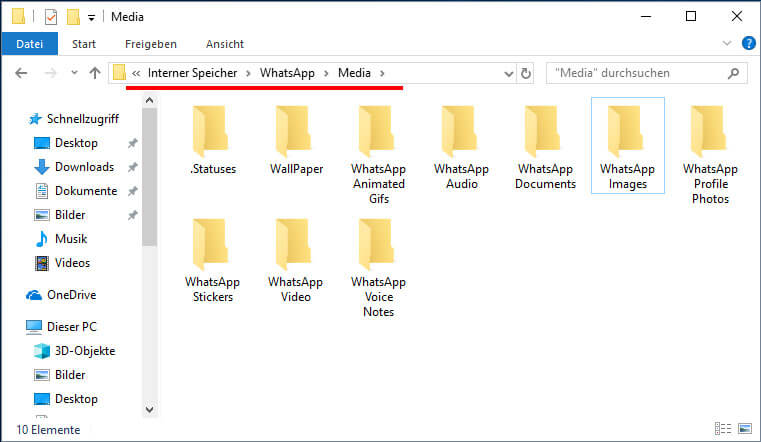
Falls dieser WhatsApp Images Ordner leer angezeigt ist, lesen Sie bitte den Beitrag weiter.
# Grund 2: Fehler bei Vorschau der WhatsApp Bilder
Also ist ein Systemfehler beim Datei-Explorer möglichweise in dem PC aufgetreten. In diesem Fall können wir den Computer direkt neustarten, um den Arbeitsspeicher zu aufräumen und den kleinen Systemfehler zu beheben.
- Klicken Sie auf den Start-Button in der Menüleiste auf dem Desktop.
- Klicken Sie auf die Power-Taste und dann tippen Sie auf Neu Start.
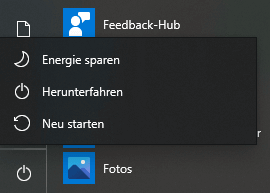
# Grund 3: Bilder werden in dem WhatsApp Ordner versteckt
Wegen der Datensicherheit wird Windows manchmal die Dateien in der Festplatte oder dem Wechseldatenträger verstecken. In diesem Fall werden den WhatsApp Bilder Ordner leer angezeigt.
- Durch die Einstellung in dem Datei-Explorer machen Sie die WhatsApp Bilder erneut sichtbar:
- Öffnen Sie Diese PC auf dem Desktop. Danach gehen Sie zu Ansicht > Ein-/ausblenden > Ausgeblendete Elemente.
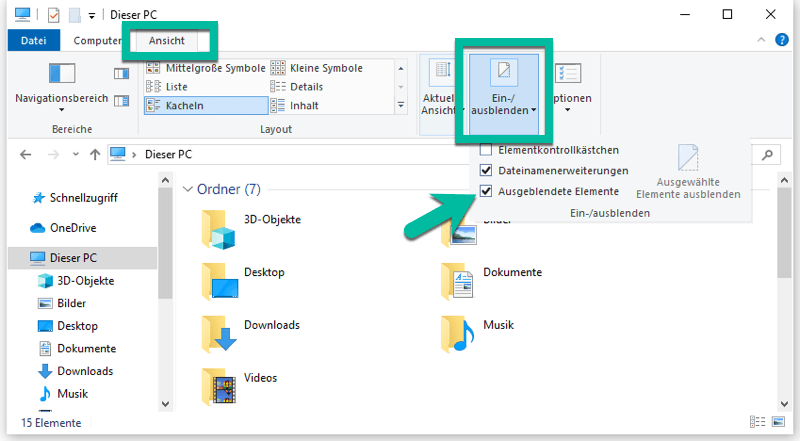
Dann werden die versteckten Dateien erneut angezeigt. Nur öffnen Sie den Ordner WhatsApp Images und überprüfen Sie die Bilder.
# Grund 4: SD-Karte defekt oder beschädigt
Wenn die vorherigen 3 Methoden Ihr Problem nicht beheben können, wird Ihre SD-Karte möglich defekt oder beschädigt. Leider sind wir kein technischen Expert für SD-Karte-Reparatur, damit wir selber manuell die SD-Karte nicht fixen können.
Dann benötigen Sie eine praktische Methode, um die Dateien aus der beschädigten oder defekten SD-Karte zu extrahieren, weil die Reparatur der SD-Karte alle vorhandenen Dateien entleeren wird.
Erfahren Sie mehr Details darüber hier: SD-Karte beschädigt auf meinem Handy - So reparieren (opens new window).
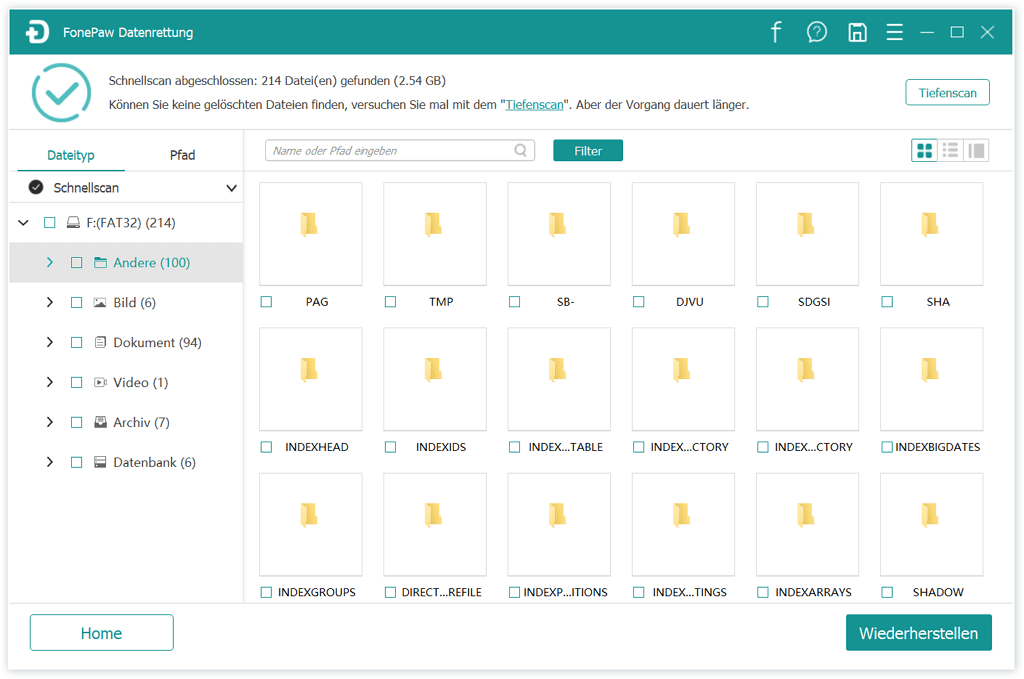
# Grund 5: WhatsApp Fotos automatisch gelöscht
Einige Cloud-Dienste werden automatisch die WhatsApp Bilder nach der Synchronisierung löschen, um den internen Handy-Speicher zu sparen.
Wenn Sie die WhatsApp Bilder erneut auf Ihrem Handy zurückfinden, downloaden Sie die hochgeladenen Fotos erneut.
Hinweis: Bevor Sie die WhatsApp Fotos auf dem Handy wiederherstellen möchten, müssen Sie einen ausreichenden Speicherplatz garantieren. Andernfalls wird das Download der WhatsApp Bilder fehlgeschlagen.
# Grund 6: Physische Beschädigung des internen Handy-Speichers
Hier ist das letzte Grund für das Problem, wenn die WhatsApp Bilder nicht mehr sichtbar sind: Beschädigung des Handy-Speichers.
Falls der internen Handy-Speicher beschädigt oder kaputt ist, müssen Sie den Hersteller kontaktieren und um einen professionellen Reparatur-Dienst bitten.
WhatsApp Bilder auf PC wiederherstellen/exportieren
Wenn Sie mit den oben genannten Methoden im Teil keine WhatsApp Bilder zurückbekommen können, werden diese WhatsApp Bilder tatsächlich aus Versehen gelöscht. Zum Beispiel haben Sie die Cache-Dateien der WhatsApp entleert, bevor Sie die Bilder aus WhatsApp in dem Handy speichern.
Unter dieser Situation hilft FonePaw Ihnen dabei, um die verlorenen WhatsApp Bilder wiederherzustellen:
# Android:
FonePaw Android Datenrettung (opens new window) ermöglicht uns, die gelöschten oder verlorenen WhatsApp Bilder wiederherstellen. Innerhalb von drei einfachen Schritten: Handy verbinden, Handy scannen und Bilder wiederherstellen bekommen Sie alle gelöschten WhatsApp Bilder erneut.
Und das FonePaw für Android bietet uns auch eine Vorschau der WhatsApp Bilder, sodass Sie die bestimmten Bilder auswählen und dann wiederherstellen.
Hier bekommen Sie die detaillierte Anleitung: WhatsApp gelöschte Bilder wiederherstellen mit/ohne Backup (opens new window).
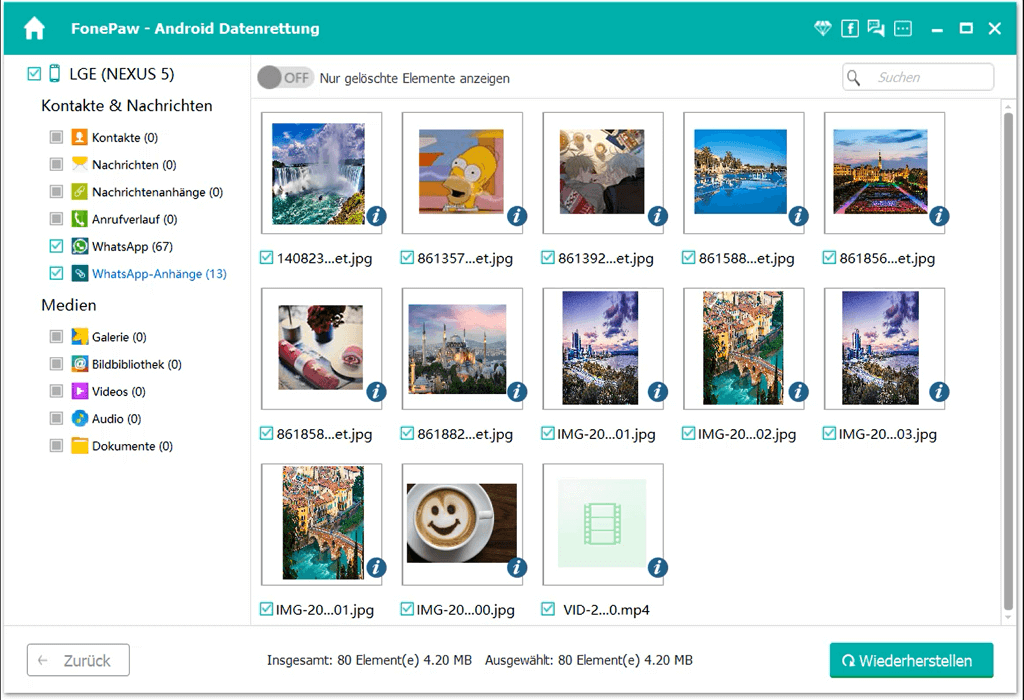
# iOS:
Für iPhone/iPad FonePaw iPhone Datenrettung in der Lage, die verlorenen WhatsApp Bilder auf PC wiederherzustellen. Danach können Sie alle WhatsApp Daten Ihres iPhones direkt auf dem Computer ansehen und verwalten. Es gibt 3 Modi zur Daten-Rettung. Sie können die Fotos aus iOS-Gerät, iTunes oder iCloud wiederherstellen. Wählen Sie nur die Funktion und scannen Sie die Daten, dann können Sie die gelöschten WhatsApp Bilder ansehen und selektiv wiederherstellen.
Gratis Download Gratis Download
Eine komplette Anleitung hier: Wie kann ich WhatsApp Fotos & Videos vom iPhone wiederherstellen